Cómo evitar que pirateen tu cuenta
¿Para qué?: para que los atacantes no puedan descifrarla.
Una cuenta de Google te permite sincronizar música, fotos, contactos y otros datos entre dispositivos. Sin embargo, los delincuentes obtendrán acceso a todos esos datos si piratean tu cuenta. Otro peligro es que si alguien tiene acceso a tu cuenta de Google, puede bloquear de forma remota cualquier dispositivo conectado y borrar todos sus datos.
Asegúrate de que tu cuenta esté protegida por una contraseña segura que cumpla con los siguientes requisitos:
- Tenga al menos 8 caracteres.
- Contenga letras minúsculas y mayúsculas, números y caracteres especiales ($, @, etc.).
- No sea una palabra real o una frase fácil de adivinar.
- No sea igual a las contraseñas que utilizas para cualquier otra cuenta.
- No tenga información que los extraños puedan averiguar fácilmente (tu nombre, fecha de nacimiento, nombre de la mascota, etc., o los de tus familiares y amigos).
Para cambiar la contraseña:
- Toca tu foto de perfil en la esquina superior derecha de la pantalla principal de la app.
- Toca Gestionar tu cuenta de Google.
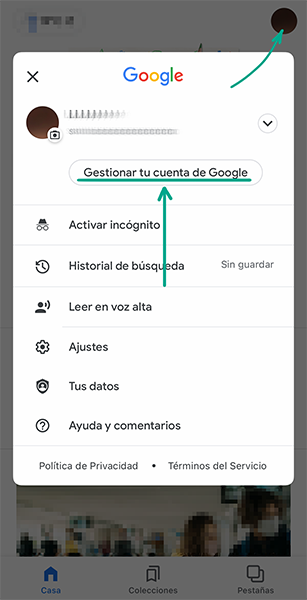
- Desplázate hacia la derecha hasta llegar a la pestaña Seguridad.
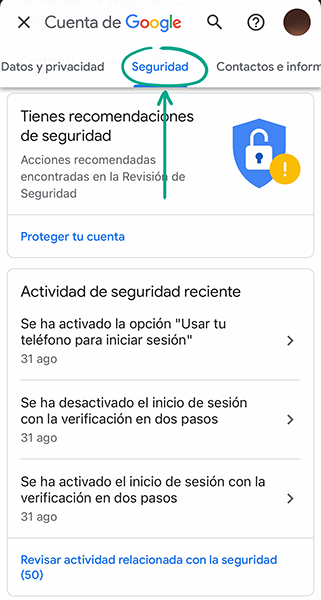
- Selecciona Contraseña.
- Ingresa tu contraseña actual y toca Siguiente.
- Ingresa una nueva contraseña segura dos veces y toca Cambiar contraseña.
Para qué: para que no pirateen tu cuenta de ninguna manera.
Puedes aumentar la seguridad de tu cuenta de Google habilitando la verificación en dos pasos. Cada vez que intentes iniciar sesión desde un nuevo dispositivo, el sistema te pedirá un código de un solo uso. Se enviará una notificación a todos los gadgets que ya iniciaron sesión en dicha cuenta. Por lo tanto, incluso si alguien intenta piratear tu cuenta, aún podrás evitar que inicie sesión.
Puedes verificar un inicio de sesión:
- Mediante el uso de un dispositivo de confianza. Cuando intentes iniciar sesión en una cuenta desde un dispositivo desconocido, aparecerá un mensaje en el teléfono con tu cuenta de Google pidiéndote que verifiques el inicio de sesión. Encontrarás una lista de dispositivos que intentaron iniciar sesión, pero están a la espera de la verificación en la página Configuración.
- Mediante el uso de un código de un solo uso recibido por mensaje de texto o a través de una llamada telefónica.
- Mediante el uso de una clave de seguridad integrada de tu teléfono. Ten en cuenta que las claves electrónicas incorporadas solo son compatibles con dispositivos con iOS 10 o posterior. Para que funcionen, el teléfono debe estar situado junto a tu computadora, y el Bluetooth debe estar habilitado en ambos dispositivos.
Para habilitar la verificación en dos pasos mediante un dispositivo de confianza:
- Toca tu foto de perfil en la esquina superior derecha de la pantalla principal de la app.
- Selecciona Administrar tu cuenta de Google.
- Desplázate hacia la derecha hasta llegar a la pestaña Seguridad.
- Toca Verificación de dos factores.
- Toca Comenzar.
- Ingresa la contraseña de tu cuenta de Google y toca Siguiente.
- Comprueba si tu dispositivo puede recibir mensajes de Google y toca Continuar.
- Si no encuentras tu dispositivo en la lista, haz clic en el enlace ¿No ves tu dispositivo? y sigue las instrucciones.
- Google sugerirá que se seleccione un método de autenticación de copia de seguridad en caso de que tu dispositivo de confianza no esté disponible. Para elegir recibir el código a través de un mensaje de texto o una llamada telefónica:
- Ingresa el número de teléfono que deseas utilizar para recibir los códigos.
- Elige cómo deseas recibir el código (Mensaje de texto o Llamada telefónica) y toca Enviar.
- Ingresa el código que recibiste a través de mensaje de texto o de voz y toca Siguiente.
- Para seleccionar códigos de copia de seguridad como método de verificación adicional:
- Toca Usar otro método.
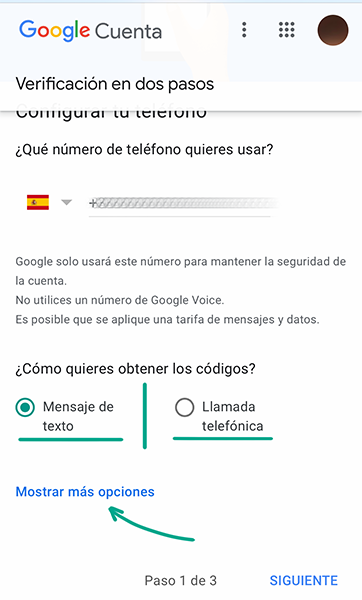
- Imprime o descarga los códigos de copia de seguridad.
- Toca Siguiente.
- Toca Activar.
Si no deseas utilizar un dispositivo de confianza, puedes seleccionar otro método para recibir el código (a través de un mensaje de texto o una llamada telefónica):
- Toca tu foto de perfil en la esquina superior derecha de la pantalla principal de la app.
- En el menú Administrar tu cuenta de Google, ve a Inicio de sesión y seguridad.
- Toca Verificación de dos factores.
- Toca Comenzar.
- Ingresa la contraseña de tu cuenta de Google y toca Siguiente.
- Toca Mostrar más opciones.
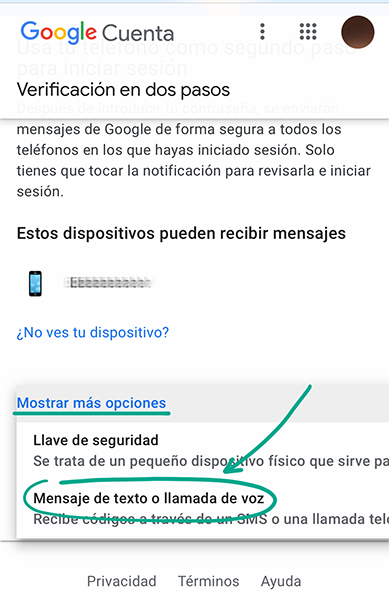
- Ingresa el número de teléfono que deseas utilizar para recibir mensajes SMS o llamadas telefónicas con códigos.
- Elige cómo deseas recibir el código (Mensaje de texto o llamada de voz) y toca Siguiente.
- Ingresa el código que recibiste a través de mensaje de texto o de voz y toca Siguiente.
- Toca Activar.
Para habilitar la verificación en dos pasos mediante una clave de seguridad en la misma sección:
- Toca Verificación de dos factores.
- Toca Comenzar.
- Ingresa la contraseña de tu cuenta de Google y toca Siguiente.
- Toca Mostrar más opciones.
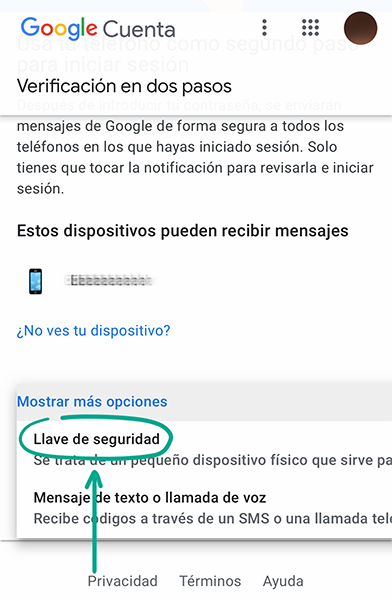
- Ve a la sección Clave de seguridad con el nombre del dispositivo y sigue las instrucciones.
- Toca Listo.
Después de habilitar la verificación en dos pasos, puedes agregar varios métodos de inicio de sesión:
- Mediante el uso de códigos de copia de seguridad que funcionen incluso si tu teléfono no está disponible.
- Con la app Google Authenticator
Utiliza un dispositivo de confianza, una llamada telefónica entrante, una app especial, una clave de seguridad o códigos de copia de seguridad para una verificación adicional segura; un atacante puede usar un malware o una vulnerabilidad del protocolo de comunicación para interceptar un mensaje de texto con un código de un solo uso.
¿Para qué?: para evitar que los piratas informáticos cambien la contraseña de tu cuenta.
La función de verificación de identidad protege tu cuenta de ser pirateada. Por ejemplo, si un pirata informático quiere apoderarse de tu cuenta, puede intentar restablecer tu contraseña y crear una nueva. Pero antes, debe completar un paso de verificación de tu elección:
- Mensaje de texto enviado a tu número de teléfono.
- Correo electrónico enviado a tu dirección de correo electrónico de respaldo.
- Toca tu foto de perfil en la esquina superior derecha de la pantalla principal de la app.
- Selecciona Administrar tu cuenta de Google.
- Desplázate hacia la derecha hasta llegar a la pestaña Seguridad.
- Aquí puedes especificar:
- El número de teléfono al que se te puede contactar.
- Una dirección de correo electrónico de respaldo.
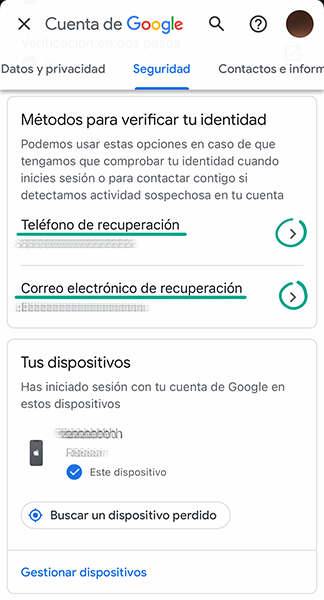
Cómo mantener a las corporaciones fuera de tu negocio
¿Para qué?: para evitar que tus movimientos se almacenen en los servidores de Google.
Google puede guardar una lista de todas las ubicaciones en las que estuviste. Este registro de ubicación se utiliza para elegir anuncios dirigidos, realizar búsquedas y algunas otras funciones. Por ejemplo, esta opción te permite recibir automáticamente información sobre el tráfico entre tu casa y el lugar de trabajo. Si no quieres que tu información de viaje se guarde en los servidores de Google, puedes borrar este registro y dejar de agregarlo:
- Toca tu foto de perfil en la esquina superior derecha de la pantalla principal de la app.
- Selecciona Administrar tu cuenta de Google.
- Desplázate hacia la derecha hasta llegar a la pestaña Datos y privacidad.
- Toca Cronología.
- Toca Administrar historial de ubicaciones.
- Desactiva la opción Historial de ubicaciones.
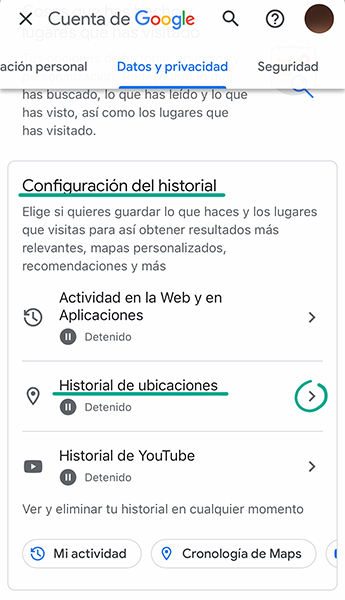
Para eliminar el historial de ubicaciones, realiza los siguientes pasos en el menú Cronología:
- Toca el ícono de la papelera en la parte inferior del mapa.
- Marca Comprendo y deseo eliminar todo el historial de ubicaciones y presiona Eliminar historial de ubicaciones.
También puedes activar la eliminación automática de datos cada 3, 18 o 36 meses en la misma sección:
- Toca el ícono del engranaje en la parte inferior del mapa.
- Selecciona Eliminar automáticamente el historial de ubicaciones.
- Marca Eliminar automáticamente la actividad con una antigüedad superior a, selecciona 3, 18 o 36 meses, y toca el botón Siguiente.
Desventaja: Google no podrá utilizar información sobre las ubicaciones con fines de personalización de anuncios y búsquedas. El sistema tampoco podrá crear álbumes que contengan fotos basadas en una ubicación específica.
¿Para qué?: para evitar que Google sepa qué apps usas y qué sitios visitas.
De forma predeterminada, Google recopila información sobre las consultas de búsqueda, la ubicación y las actividades de apps. Estos datos se utilizan para aumentar la precisión de las recomendaciones y la personalización de los servicios de Google.
Si prefieres no compartir esta información, puedes deshabilitar el acceso a esta:
Toca tu foto de perfil en la esquina superior derecha de la pantalla principal de la app.
- Selecciona Administrar tu cuenta de Google.
- Desplázate hacia la derecha hasta llegar a la pestaña Datos y privacidad.
- Toca Mi actividad.
- Selecciona Actividad en la web y en aplicaciones.
- Desactiva la opción Actividad en la web y en aplicaciones.
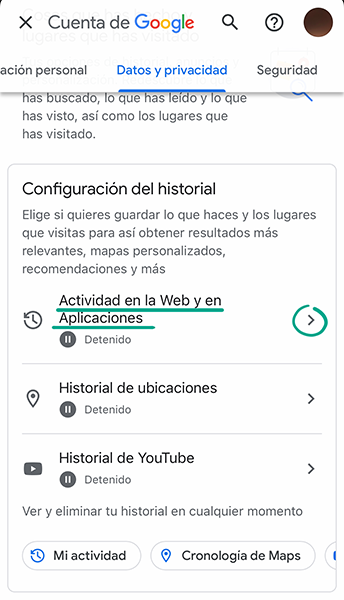
Para eliminar por completo el registro de actividad de la app y el historial de búsqueda, sigue los siguientes pasos en la sección Actividad en la web y en aplicaciones.
- Toca Administrar actividad.
- Toca el ícono de tres puntos a la derecha de la barra de búsqueda y selecciona Eliminar actividad por.
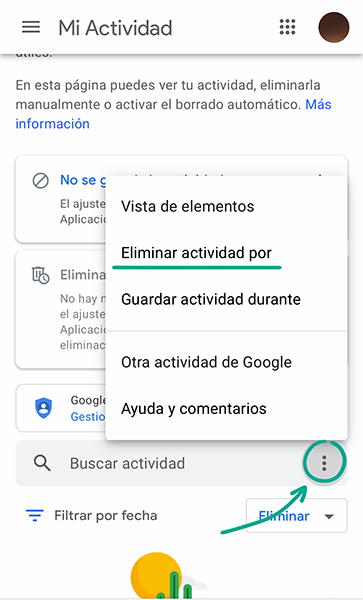
- Selecciona Siempre.
- Desplázate hacia abajo en la página y toca Eliminar.
- Toca Aceptar.
Para eliminar actividades concretas de tu historial o para borrar los datos de un período de tiempo determinado, selecciona el registro de actividad que quieres eliminar y toca la “X” de la derecha.
Para activar la eliminación automática de datos cada 3, 18 o 36 meses, realiza los siguientes pasos en la sección Administrar historial:
- Toca el botón Eliminación automática.
- Marca Borrar automáticamente la actividad anterior a y selecciona entre 3, 36 o 36 meses, luego, toca el botón Siguiente.
- Toca Confirmar.
¿Para qué?: para que Google no sepa con quién hablas con frecuencia.
Google puede guardar los datos sobre los contactos de los dispositivos que utilizas para iniciar sesión en tu cuenta de Google. Estos datos incluyen no solo números de teléfono y direcciones de correo electrónico, sino también información sobre la frecuencia con la que te comunicas con una persona en particular. La sincronización de datos entre dispositivos es conveniente, pero la información también se puede utilizar para dirigir los anuncios y se puede compartir con terceros, como los afiliados de Google. Si prefieres no compartir esta información, evita que se guarden los datos:
- Toca tu foto de perfil en la esquina superior derecha de la pantalla principal de la app.
- Selecciona Administrar tu cuenta de Google.
- Desplázate hacia la derecha hasta llegar a la pestaña Personas y compartir.
- Toca Información de contacto guardada a partir de las interacciones en la sección Contactos.
- Desactiva la opción Guardar la información de contacto de las personas con las que interactúas.
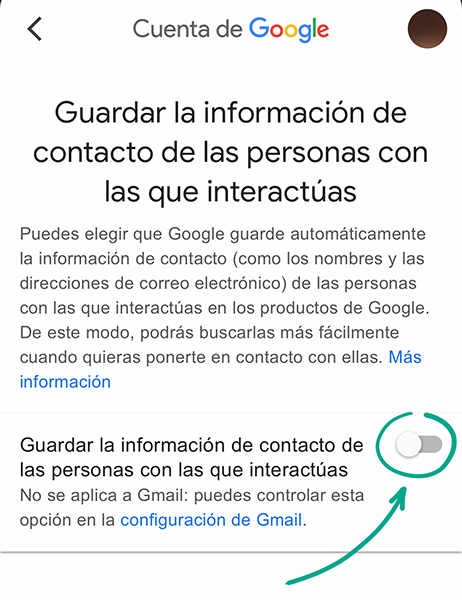
Recuerda que otros servicios y apps de Google, como la app Contactos, pueden guardar datos sobre tus contactos.
¿Para qué?: para que Google no sepa qué videos has visto.
Tu cuenta contiene el historial de búsqueda y reproducción de YouTube. Esta información se puede utilizar para dirigir los anuncios y se puede compartir con terceros, como los afiliados de Google. Si prefieres no compartir esta información, evita que se guarden los datos:
- Toca tu foto de perfil en la esquina superior derecha de la pantalla principal de la app.
- Selecciona Administrar tu cuenta de Google.
- Desplázate hacia la derecha hasta llegar a la pestaña Datos y privacidad.
- Toca Mi actividad.
- Selecciona Historial de YouTube.
- Desactiva Historial de YouTube;
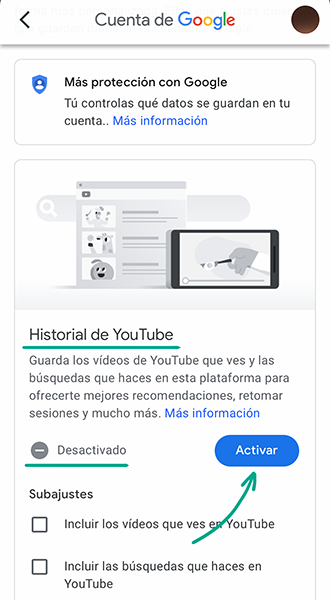
Para eliminar por completo el historial de búsqueda y reproducción de YouTube, sigue estos pasos en la sección Historial de YouTube:
- Toca Administrar actividad.
- Toca los tres puntos a la derecha del cuadro de búsqueda.
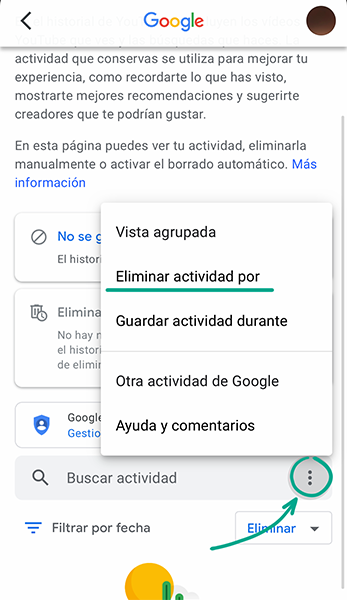
- Selecciona Eliminar actividad por.
- Toca Siempre o selecciona el período deseado.
- Toca Eliminar.
Para activar la eliminación automática de datos cada 3, 18 o 36 meses, realiza los siguientes pasos en la página Historial de YouTube:
- Toca el botón Eliminación automática.
- Marca Eliminar automáticamente la actividad con una antigüedad superior a, selecciona 3, 18 o 36 meses, y toca el botón Siguiente.
- Toca Confirmar.
¿Para qué?: para evitar que los desarrolladores de apps de terceros recopilen información sobre ti.
Ciertos sitios y apps pueden solicitar acceso a los datos de tu cuenta, como tu fecha de nacimiento, sexo y número de teléfono. Los desarrolladores utilizan esta información para mostrarte anuncios dirigidos y recopilar estadísticas sobre su público. Si prefieres no compartir esta información, limita el acceso a esta:
- Toca tu foto de perfil en la esquina superior derecha de la pantalla principal de la app.
- Selecciona Administrar tu cuenta de Google.
- Desplázate hacia la derecha hasta llegar a la pestaña Seguridad.
- Toca Administrar el acceso de terceros en la sección Aplicaciones de terceros con acceso a la cuenta.
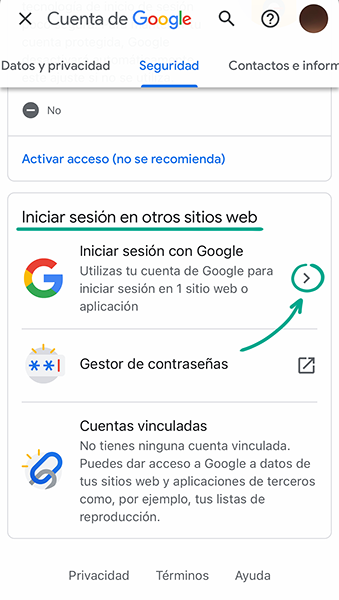
- Selecciona las aplicaciones que quieres evitar que vean tu información, toca Eliminar acceso y luego Aceptar.
Cómo evitar que se expongan tus datos personales
Para qué: para que los extraños no sepan demasiado de ti.
Hay determinados datos de tu cuenta, como la fecha de nacimiento, el sexo y el número de teléfono, que son visibles para otros usuarios de forma predeterminada. Para evitar que los extraños vean esta información, niega el acceso a esta:
- Toca tu foto de perfil en la esquina superior derecha de la pantalla principal de la app.
- Selecciona Administrar tu cuenta de Google.
- Desplázate hacia la derecha hasta llegar a la pestaña Personas y compartir.
- Toca Acerca de mí en la sección Elige lo que ven los demás.
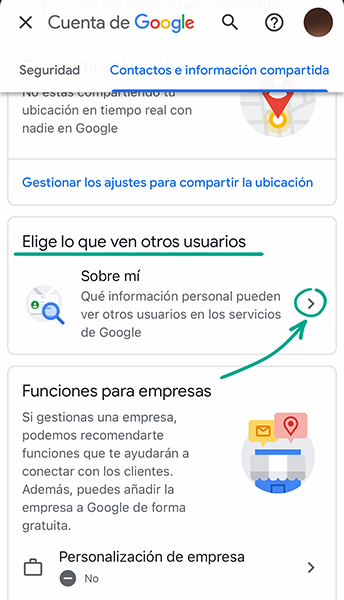
- Selecciona los campos que contienen información a los que deseas denegar el acceso y especifica que solo tú puedes verla.
No puedes limitar el acceso a ciertos datos, como fotos y nombres.
¿Para qué?: para qué los extraños no puedan ver tu nombre y fotos en los anuncios.
Google puede agregar las clasificaciones y opiniones de los usuarios de un producto o servicio anunciado a sus anuncios (por ejemplo, en los resultados pagos de sus motores de búsqueda). La foto de perfil y el nombre del usuario que escribió la revisión o agregó la clasificación también se publican. Si no quieres que extraños vean tus datos personales en los anuncios, deshabilita esta función:
- Toca tu foto de perfil en la esquina superior derecha de la pantalla principal de la app.
- Selecciona Administrar tu cuenta de Google.
- Desplázate hacia la derecha hasta llegar a la pestaña Personas y compartir.
- Toca Gestionar las recomendaciones compartidas en la sección Compartir recomendaciones en anuncios.
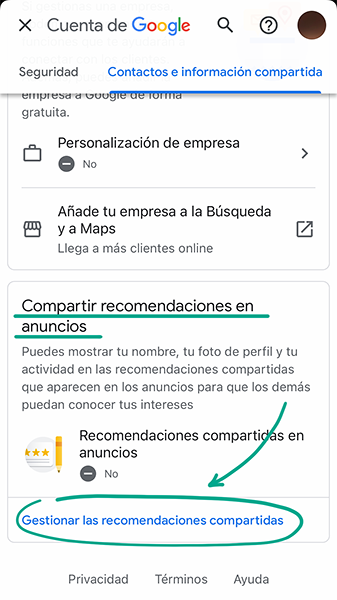
- Desmarca En función de mi actividad, Google puede mostrar mi nombre, foto de perfil y actividad en las recomendaciones compartidas en anuncios que se encuentra en la parte inferior de la página.
Desventaja: si deshabilitas el uso compartido de tus recomendaciones, no verás las clasificaciones ni opiniones de otras personas en los anuncios.
Cómo proteger tus datos
¿Para qué?: para protegerte de las filtraciones de datos.
El Administrador de contraseñas de Google te permite almacenar los datos de autocompletar y utilizarlos para iniciar sesión en cuentas de terceros. Gracias a la sincronización, esta función está disponible en todos los dispositivos que han iniciado sesión en tu cuenta. También te permite verificar la seguridad de tus contraseñas que se guardan en tu cuenta de Google.
Eso es muy importante porque si estás utilizando contraseñas idénticas en diferentes sitios web, el robo o la filtración de una de estas podría dar lugar a que pirateen varias de tus cuentas a la vez.
Cómo iniciar un análisis:
- Toca tu foto de perfil en la esquina superior derecha de la pantalla principal de la app.
- Selecciona Administrar tu cuenta de Google.
- Desplázate hacia la derecha hasta llegar a la pestaña Seguridad.
- Desplázate hacia abajo en la página y toca Gestor de contraseñas.
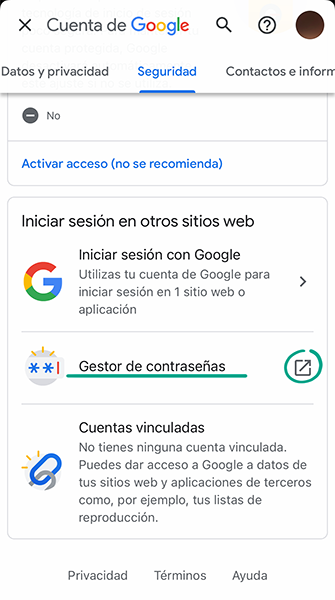
- Toca Ir a la comprobación de contraseña y confirma tu elección.
- Ingresa la contraseña de tu cuenta.
- Una vez que finalice la comprobación, puedes ver, editar o eliminar cualquier contraseña que se haya visto comprometida, se haya duplicado o sea demasiado fácil de descifrar.
A pesar de que el almacenamiento está protegido, las filtraciones de datos siempre son un riesgo. Para reducir el riesgo, elimina las contraseñas de tu cuenta:
- Toca tu foto de perfil en la esquina superior derecha de la pantalla principal de la app.
- Selecciona Administrar tu cuenta de Google.
- Desplázate hacia la derecha hasta llegar a la pestaña Seguridad.
- Desplázate hacia abajo en la página y toca Gestor de contraseñas.
- En la parte inferior de la página, verás una lista de todos los recursos de los que guardaste las contraseñas.
- Toma las siguientes medidas para cada uno de los sitios web de la lista:
- Toca el nombre del recurso web.
- Si es necesario, ingresa tu contraseña o confirma el patrón de tu teléfono inteligente.
- Toca Eliminar y confirma tu selección.
Ten en cuenta que es posible que también hayas guardado las credenciales de la cuenta en otros servicios que no sean el Administrador de contraseñas de Google, como el navegador. Todavía estarán disponibles allí.
Si borras tus datos de Autocompletar, tendrás que ingresar tu contraseña manualmente en los sitios web y en las apps cada vez que los uses. Para evitar inconvenientes, puedes instalar un administrador de contraseñas con un sistema de seguridad y cifrado de datos confiable.
Cómo eliminar tus rastros
¿Para qué?: para mantener el control sobre tus datos, aunque decidas dejar de usar tu cuenta de Google.
Si dejas de usar tu cuenta o pierdes el acceso a esta, todos tus datos permanecerán en los servidores de la empresa. Eso significa que los videos que hayas subido a YouTube seguirán estando disponibles, Google Fotos seguirá almacenando tus fotos, etc. Puedes configurar el sistema para que tu cuenta de Google se desactive y todos tus datos se eliminen después de un período determinado.
- Toca tu foto de perfil en la esquina superior derecha de la pantalla principal de la app.
- Selecciona Administrar tu cuenta de Google.
- Desplázate hacia la derecha hasta llegar a la pestaña Datos y privacidad.
- Desplázate hacia abajo para Crear un plan para tu cuenta.
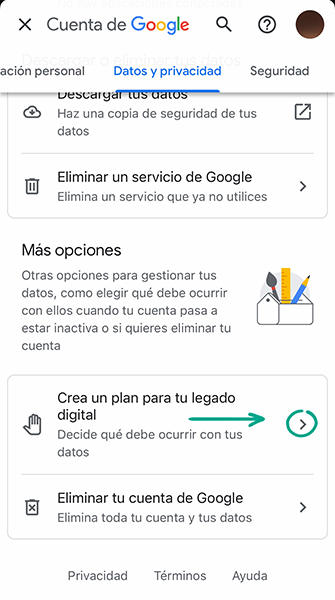
- Toca Iniciar.
- En la sección Decidir cuándo Google debe considerar mi cuenta de Google como inactiva, toca el botón Editar y selecciona el período de inactividad después del cual se debe desactivar tu cuenta. Google te enviará una notificación cuando se cumplan las condiciones y tu cuenta se desactivará pronto.
- Comprueba el número de teléfono, las direcciones de correo electrónico principales y las de respaldo que Google utilizará para enviar mensajes sobre tu inactividad. Deberías tener acceso a todos ellos para que no se pierda la notificación.
- Toca Siguiente.
- Toca Agregar persona e ingresa el número de teléfono y la dirección de correo electrónico de la persona que recibirá una notificación de que tu cuenta quedó inactiva. Si lo deseas, indica si esta persona puede descargar un archivo con tus datos y qué información debe contener.
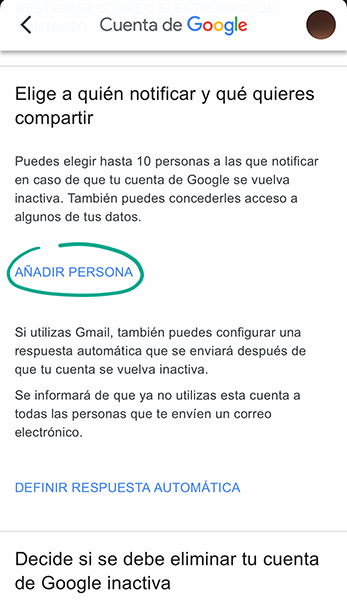
- Toca Siguiente.
- Si lo deseas, activa el conmutador de alternancia situado junto a Sí, eliminar mi cuenta de Google inactiva.
- Toca Confirmar tu plan, marca Recibir recordatorios por correo electrónico en los que se indique que el Administrador de cuentas inactivas está activado y toca Revisar plan.
Recuerda que, junto con tu cuenta de Google, también se eliminarán todos los datos de los servicios conectados, como YouTube, Google Fotos y otros.
¿Para qué?: para que no pierdas ninguna información si tu cuenta es pirateada o bloqueada.
Puedes descargar un archivo con todos los datos de tu perfil de Google. Con este podrás averiguar qué tipo de información recopila la empresa sobre ti y podrás guardarlo en caso de que tu cuenta se bloquee o la intercepten.
- Toca tu foto de perfil en la esquina superior derecha de la pantalla principal de la app.
- Selecciona Administrar tu cuenta de Google.
- Desplázate hacia la derecha hasta llegar a la pestaña Datos y privacidad.
- Desplázate hacia abajo hasta Descargar tus datos.
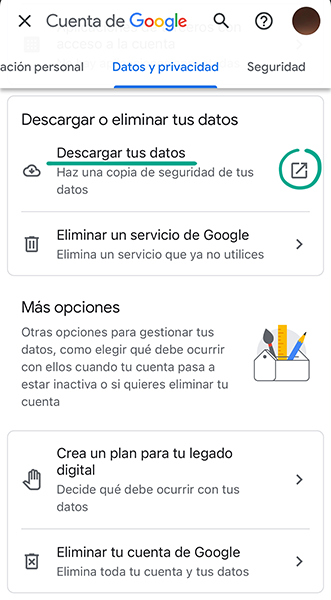
- Selecciona los servicios de los que deseas descargar los datos. Todas las apps de Google que utilices están marcadas de forma predeterminada.
- Toca Siguiente.
- Selecciona cómo deseas recibir el archivo de datos.
- Enviar enlace de descarga por correo electrónico
- Añadir al disco
- Añadir a Dropbox
- Añadir a OneDrive
- Añadir a Box
- Selecciona la frecuencia con la que deseas realizar una copia de seguridad de los datos. Puedes crear una copia de seguridad única o elegir generar un archivo una vez cada dos meses.
- Cambia el formato de archivo si lo deseas. De forma predeterminada, Google te enviará un archivo ZIP. Sin embargo, si el tamaño de la copia de seguridad supera los 2 GB, lo recibirás en varias partes o en formato ZIP64, que no todos los sistemas operativos admiten. El uso del formato alternativo TGZ permite crear archivos de hasta 50 GB de tamaño.
- Selecciona el tamaño máximo de un solo archivo. Si el tamaño total del archivo supera este límite, Google lo enviará en varios archivos.
- Toca Crear exportación.
Según la cantidad de datos que solicites, la generación del archivo puede tardar entre varias horas y varios días. Cuando el archivo esté listo, recibirás un vínculo de descarga por correo electrónico.







